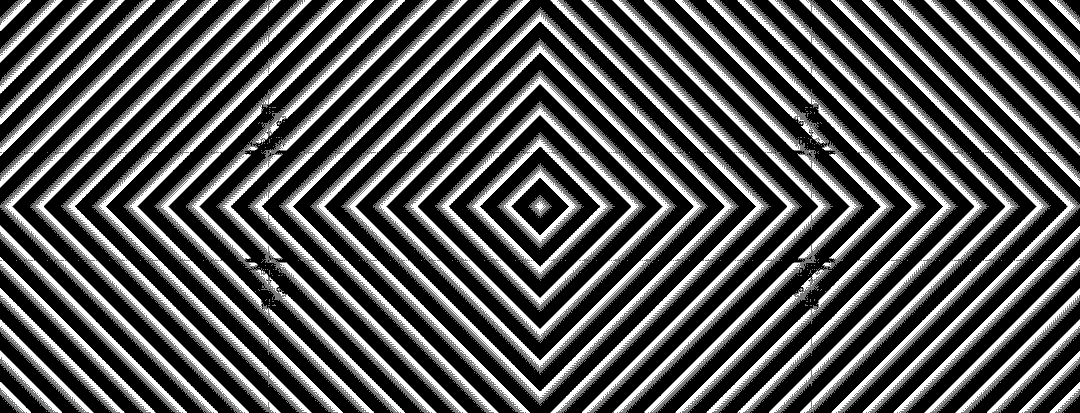Многие владельцы гаджетов Xiaomi уже не раз сталкивались с упоминанием термина «Fastboot» (зачастую в статьях по прошивке смартфонов), но только примерно представляют, что это такое Fastboot Xiaomi и в чем конкретно заключается назначение этого режима. В сегодняшней статье мы лаконично расскажем о понятии «Fastboot» и предоставим краткую инструкцию по включению этого режима при появлении необходимости во внесении изменений в настройки смартфона. Дополнительно предоставим проверенную информацию о том, как оперативно выйти из режима Fastboot Xiaomi и избежать проблем, связанных с его периодической активацией.
Что такое Fastboot на Xiaomi и зачем он нужен
Режим Fastboot – это особый режим управления смартфоном с использованием функционала компьютера, основанный на последовательном вводе обширного перечня команд через командную строку и применении возможностей некоторых адаптированных программ. В большинстве случаев владельцы смартфонов Xiaomi включают режим Fastboot самостоятельно – с целью разблокировки или блокировки загрузчика, замены версии прошивки телефона и изменения некоторых параметров используемых смартфонов.
Если телефон переведен в режим Fastboot, то компьютер воспринимает его не как внешнее устройство, а как часть системы. За счет этого становится возможным прямое управление посредством специализированных команд и, как следствие, разблокировка новых возможностей мобильного гаджета. Многие продвинутые пользователи хорошо знают, что такое Fastboot Xiaomi и периодически применяют возможности режима для решения различных задач с помощью мобильных устройств Xiaomi.
Как включить Fastboot Xiaomi
Сначала понадобится отключить телефон стандартным способом – зажать кнопку выключения, дождаться появления меню завершения работы, а затем нажать соответствующую кнопку («Выключение» или «Power Off»). Когда экран погаснет, надо зажать клавишу снижения звука и через секунду проделать то же самое с кнопкой включения телефона. Когда смартфон начнет оживать, клавишу отключения потребуется отпустить. А вот кнопку снижения звука можно отжимать только после появления картинки с кроликом в шапке. Возникновение такого изображения свидетельствует об удачной активации требуемого режима. Если вы первый раз добрались до этого меню, обратите внимание на отсутствие каких-либо кнопок и панелей. Для проведения операций эти элементы не требуются.
Как выйти из Fastboot Xiaomi
Если однажды вы достали телефон (например, Xiaomi Redmi Note 9 Pro) и увидели на экране милого зверька-ремонтника и не знаете, что делать, то воспользуйтесь приведенной инструкцией. Она расскажет, как выйти из Xiaomi Fastboot без нервов и особых усилий.
Итак, чтобы выйти из Fastboot Xiaomi, необходимо удерживать кнопку выключения в течение примерно 25 секунд – до момента, пока дисплей не погаснет. Далее следует немного подождать и включить устройство стандартным способом. После этих манипуляций заставка с кроликом должна пропасть. Если способ не помог, то разберите телефон и отсоедините батарею на 5-7 секунд (только в том случае, если аккумулятор является съемным!). Затем соберите смартфон, включите его и дождитесь стандартной загрузки системы.
Кстати, активировать режим случайно можно даже на самых лучших смартфонах Xiaomi 2020, поэтому «грешить» на «старость» модели или версию ОС точно не стоит.
Как выйти из Xiaomi Fastboot при его циклической загрузке
Периодически случается, что предыдущие способы не помогают. Обычно это происходит после неудачной попытки установки прошивки (например, из-за непонимания отличий глобальной и китайской версий Xiaomi). Человек допускает критическую ошибку и не знает, как убрать Fastboot с экрана Xiaomi, ведь этот режим активируется после каждой перезагрузки.
Вопрос решается достаточно легко. Чтобы убрать Fastboot Xiaomi с дисплея и предотвратить его повторное появление, необходимо включить режим Recovery и перезагрузить устройство. Чтобы активировать режим восстановления, отключите телефон, удерживая кнопку выключения около 25 секунд, а затем (сразу после исчезновения картинки) зажмите клавишу усиления звука. Через несколько минут запустится меню Recovery. Пользователю останется выбрать английский язык (для упрощения навигации, по умолчанию стоит китайский), а затем последовательно активировать команды Reboot и Reboot to system. В результате этих действий Fastboot деактивируется, а телефон перезагрузится в стандартном режиме. Используя этот метод, выйти из Fastboot Mode получится довольно легко, причем без применения специализированного софта Xiaomi и разработок сторонних программистов.
Видеоинструкция с описанием вариантов выхода из режима Fastboot приведена ниже.
Сервисный режим работы – Fastboot, наряду с другими (recovery и edl) нестандартными режимами работы, позволяет установить неофициальную прошивку, кастомное рекавери или восстановить, так называемый «окирпиченный» аппарат после неумелых попыток малоопытного пользователя починить его программно.
При этом не следует путать «фастбут» с «рекавери» — назначение у них разное. Способ включения того или иного режима, также отличается. Очевидного способа для того, чтобы выйти из режима fastboot на xiaomi нет. В отличие от recovery, на экране отсутствуют надписи «exit» либо «reset». Посему пользователи, которые попали в нестандартную ситуацию из-за программного сбоя смартфона, чаще всего находятся в замешательстве и не знают, как им поступить.
Содержание
- Как определить, что включен режим Fastboot
- Стандартный способ
- Второй способ – через recovery
- Третий способ – через ПК
Как определить, что включен режим Fastboot
Итак, если на экране вы видите изображение зайца в ушанке со звездочкой, который копается во внутренностях робота, скорее всего, прямо сейчас ваш аппарат находится в нестандартном для него режиме работы.
Подтверждением этого является соответствующая надпись синего цвета (большинство моделей redmi) на темном экране. А переключили смартфон в этот режим вы с помощью одновременно зажатых аппаратных кнопок «-» и «power», верно?
Скорее всего, все было именно так. Только вот, при отсутствии съемного аккумулятора, вывести аппарат из этого режима затруднительно, если это не произошло автоматически.
Стандартный способ
Первый, при этом — самый очевидный, способ выхода из создавшейся ситуации:
- Снова нажать кнопку включения/ выключения телефона — «power». Держать кнопку зажатой необходимо не менее 20 сек. Не бойтесь — аппарат от этого не испортится. Наиболее вероятно, что он выключится.
- Далее, снова нажимаем кратковременно эту же кнопку, после чего смартфон войдет в нормальный режим работы.
Можно, конечно, полностью разрядить батарею телефона и, таким образом дождаться, пока он выключится самостоятельно. Но это, как говорится, не наш метод. И мы пойдем «другим путем».
Второй способ – через recovery
Второй, более хитрый способ выйти из данного режима — зайти из него сразу в recovery. Войти в рекавери необходимо так же, как и в фастбут. Но вместо кнопки «-», одновременно с кнопкой включения питания смартфона, следует зажимать клавишу увеличения громкости «+».
Далее, уже при активном recovery, находим надпись «reboot», а затем успешно перезагружаем аппарат для штатной его работы.
Если сенсорное управление не работает, используем кнопки громкости для навигации и кнопку включения для выбора.
Если «стандартный режим» не получился, еще раз включаем рекавери, но используем не «reboot», а уже «wipe and reset». При этом необходимо учесть, что вся информация пользователя после данной процедуры будет уничтожена. Вайп аналогичен сбросу к заводским настройкам!
В зависимости от вашего аппарата режим recovery может отличаться. Если у вас стоит 2 версия данного меню, то выбираем “Wipe & Reset” и затем “Wipe Cache”, после этого пробуем перезагрузить аппарат. Если это не поможет, то тогда уже используем “Wipe User Data” или “Wipe All Data”.
Если у вас стоит 3 версия рекавери, то все проще, так как нет выбора, выбираем “Wipe Data” и затем “Wipe All Data”.
К этому способу следует прибегать, когда уже ничего не помогает, что говорит о повреждении файлов прошивки. Если у вас есть компьютер, то стоит попробовать сначала через пк вернуть работоспособность вашему гаджету, об этом следующий пункт.
Третий способ – через ПК
Третий, весьма нестандартный способ выхода из намертво зависшего фастбута — использование adb интерфейса на ПК. Если вы тщательно подошли к изучению работы fastboot, что это такое и как в него входить — уже узнали, вам следует изучить использование специальной утилиты для работы с Андроидом непосредственно на своем ПК через adb интерфейс.
На сайте разработчиков программного обеспечения для Android необходимо скачать SDK Platform-tools (иначе говоря — fastboot для ПК) и установить это ПО на диске С (полный путь к программе должен быть: «C:adb»).
Если планируется дальнейшее глубокое изучение операционной системы смартфона или его «тонкая» настройка, данная утилита еще не один раз понадобится в будущем.
- Итак, будем считать, что соответствующее ПО установлено;
- На данном этапе необходимо подключить смартфон, при активном fastboot mode, с помощью usb кабеля к ПК;
- Запускаем эмуляцию командной строки на самом ПК (открываем Пуск, в поиске пишем “cmd”);
- Заходим в каталог «c:adb» следующими командами: “cd” и жмем Enter, затем “cd amd” и снова Enter;
- Далее набираем команду:«fastboot reboot».
Так же, как и предыдущие действия, эти хитрые манипуляции позволят выйти из «зависшего» сервисного режима.
На днях я писал статью, в которой упомянул телефон моего друга — бюджетный Redmi 9A. Не прошло и суток с момента написания, в котором я защищал недорогие Xiaomi, как он приказал долго жить: на экране появился заяц, который ремонтирует робота. Учитывая то, что друг вообще ничего не делал со смартфоном. Обсуждать произошедшее можно бесконечно — это больное место Android, особенно, дешевых смартфонов с этой ОС. Проблему внезапного появления Fastboot мы не в состоянии исправить: лучше раз и навсегда понять, как действовать в такой ситуации, что это такое и почему это происходит. Рассказываем, как это исправить.
Включился Fastboot? Рассказываем, в чем проблему
Содержание
- 1 Что такое Fastboot
- 2 Почему включился Fastboot
- 3 Как выйти из Fastboot
- 4 Что делать, если Fastboot не выключается
- 5 Как прошить Xiaomi через Fastboot
Что такое Fastboot
Fastboot — специальный режим, позволяющий управлять смартфоном
Смартфоны на Android имеют специальный режим, в котором пользователь получает расширенные возможности по работе с устройством, который называется Fastboot. В этом режиме можно программировать смартфон с помощью ПК, например, устанавливать новую прошивку, сбрасывать смартфон до заводских настроек или удалять стандартные приложения.
По сути, вы можете программировать устройство с помощью служебных команд, пока оно находится в состоянии терминала. Стоит отметить, что Fastboot не является частью Android и запускается раньше, поэтому режим работает даже без ОС на смартфоне.
Объясняем сложные вещи простым языком в нашем Яндекс.Дзене!
Почему включился Fastboot
Fastboot включается по разным причинам. Например, из-за системной ошибки
Иногда вы можете обнаружить свой смартфон, который оказался в этом режиме и не реагирует на нажатия. Иногда это происходит по вине самого пользователя: можно случайно активировать его или сделать это по незнанию. Скорее всего, произошла критическая ошибка или были повреждены файлы. Иногда режим активируется из-за воздействия вредоносных программ. Кроме того, ошибка возникает в результате неверного восстановления системы или после неудачного обновления — еще одна причина не обновлять бездумно свой смартфон. Fastboot включается в самый неподходящий момент и нужно быстро сориентироваться, чтобы из него выйти.
Читайте также: 5 причин купить смартфон Xiaomi
Как выйти из Fastboot
Для начала убедитесь, что это именно Fastboot — увидите зайца в шапке, который чинит робота. Есть несколько способов выйти из этого режима. Для начала удерживайте кнопку включения 20-30 секунд, после чего ваш смартфон должен перезагрузиться. Если простым методом выйти из Fastboot не удалось, то используйте режим Recovery.
Отключаем Fastboot насовсем
- Зажмите кнопку уменьшения громкости и кнопку включения на 10-15 секунд.
- Телефон уйдет в перезагрузку на 5-10 минут. Не прерывайте процесс.
- После перезагрузки появится экран Recovery. Выберите «Wipe Data», затем «Wipe all data», а затем нажмите «Cancel». Для навигации используйте клавиши громкости, а для выбора — кнопку включения.
- Телефон перезагрузится и запустится в обычном режиме.
Таким образом вы сбрасываете смартфон к заводским настройкам, а все данные будут удалены.
Скрытые функции смартфонов Xiaomi, о которых должен знать каждый
Что делать, если Fastboot не выключается
Что делать, если Fastboot не отключается?
Иногда происходит и так, что после каждой перезагрузке смартфона Fastboot выскакивает снова и снова. Есть простой способ убрать Fastboot насовсем.
- Активируйте режим Recovery: отключите телефон, удерживая кнопку выключения 25 секунд.
- Затем сразу после исчезновения картинки зажмите клавишу увеличения громкости.
- Через несколько минут запустится режим Recovery: выберите английский язык, а затем активируйте команду «Reboot» и «Reboot to system».
Это деактивирует Fastboot насовсем, а телефон включится в обычном режиме.
Проблемы со смартфоном? Заходите в наш Telegram-чат: постараемся найти решение!
Как прошить Xiaomi через Fastboot
Смартфон Xiaomi можно перепрошить через режим Fastboot. Зачем это нужно? Из-за накопленного мусора в системе смартфон начинает тормозить. Перепрошивка помогает этого избежать. А еще это отличный способ обновить смартфон, добавив ему функций, когда нет денег на новый. А еще этим увлекаются энтузиасты, которые хотят попробовать что-то новое. Рассказываем, как прошить телефон через Fastboot.
Как прошить смартфон через Fastboot?
- Для этого убедитесь, что загрузчик устройства имеет разрешение на перепрошивку. Скачайте необходимую прошивку и программу MiFlash.
- Выберите путь к файлу прошивки. Затем нажмите «Refresh» — в таблице должно это отобразиться.
- Проверьте, чтобы был выбран пункт «Save user data» — прошивка пройдет без потери данных.
- Переведите смартфон в Fastboot: зажмите кнопку уменьшения громкости и кнопку включения на 5-7 секунд.
- Подключите устройство к ПК через USB-кабель и в программе MiFlash нажмите «Flash».
- Прошивка начнется и продолжится несколько минут. В это время лучше не трогать телефон и ни в коем случае нельзя отключать его от компьютера. После появления «Success» в строке Result отсоедините смартфон и включите.
Мы часто слышим о функциях в смартфоне, которые лучше отключить. Выбрали то, что ни в коем случае нельзя выключать, а лучше включить, пока не поздно!
-
#1
Изначально симптомы: bootloop с логотипом MI, unlocked. В fastboot заходил, компом определялся как android device. В recovery не заходил с кнопок.
TWRP устанавливался, но не запускался. Зависал на логотипе TWRP и все. С командной строки определялся как fastboot device, и определяется сейчас. При проверке статуса загрузчика с командной строки – unlocked:true. Через mi flash прошился на 99%))) и поймал пингвина на лого. Далее – на старой версии mi flash прошился, но пингвин не исчез. Попробовал прошить в edl, замкнул testpoint, диспетчером определился (9008), mi flash определил COM port, и попытка не удалась со старта – ошибки, всегда разные. Если необходимо понимающим – могу прикрепить log.
Замена памяти и процессора? Какие есть варианты?
-
#2
похоже на проблему с загрузчиком
-
#3
похоже на проблему с загрузчиком
То есть – сам аппарат возможно жив? Через adb командной строкой решаемо? Сам аппарат ведь откликается. Подскажите новичку, в каком направлении копать)
-
#5
Благодарю, очень информативно.
-
#6
Пингвин на лого это собственно отсутствие лого. Повреждение содержимого раздела с картинкой-заставкой.
После прошивки оно никуда не могло деться, а раз в процессе этого лезут случайные ошибки, то память все-таки отъехала.
-
#7
Пингвин на лого это собственно отсутствие лого. Повреждение содержимого раздела с картинкой-заставкой.
После прошивки оно никуда не могло деться, а раз в процессе этого лезут случайные ошибки, то память все-таки отъехала.
Благодарю за ответ. Теперь вариант – процессор и память с донора, или есть вариант в новые процессор и в память зашить (насколько я понимаю, через программатор) дампы, если их удастся найти?
-
#8
Поскольку загрузчик открыт, возможно, получится обойтись только новой EMMC.
-
#9
Поскольку загрузчик открыт, возможно, получится обойтись только новой EMMC.
Просто перепаять и попытаться прошить через fastboot? Или заливать dump через волшебную коробочку?
-
#10
Ну, слить дамп со старой флешки можно, в данном случае, через edl без демонтажа. Также и залить дамп в новую флешку, по-идее, можно установив её в аппарат и через ТР загнав в EDL. Но, вот чем заливать в EDL режиме, не имея на руках коммерческого софта я не подскажу. Коробка тут не нужна, как таковая, только спец. софт. Хотя, наверняка, есть и фришные утилиты для работы в edl, я не вникал.
-
#11
Ну, слить дамп со старой флешки можно, в данном случае, через edl без демонтажа. Также и залить дамп в новую флешку, по-идее, можно установив её в аппарат и через ТР загнав в EDL. Но, вот чем заливать в EDL режиме, не имея на руках коммерческого софта я не подскажу. Коробка тут не нужна, как таковая, только спец. софт. Хотя, наверняка, есть и фришные утилиты для работы в edl, я не вникал.
Благодарю за ответ. Каким коммерческим софтом данная опция выполнима? Стоимость, как приобрести?
-
#12
Из того чем сам пользуюсь – Medusa Pro либо RiffBox Emmc. Ещё это может UFI box, Easy Jtag Plus и т.п. Короче, много их. Цена и где купить – спрашивать у Google. Опять же, в единичном случае это, скорее всего, можно и чем-то бесплатным сделать, типа Qfil emmc downloаder. Но нужно курить мануалы и вникать. А вот когда есть поток, и время = деньги, то коммерческие продукты сильно упрощают процесс.
Содержание
- [Вопросы] появился пингвин на чёрном экране
- Mi Comm APP
- Рекомендации
- [Вопросы] Постоянный Пингвин на экране .
- Mi Comm APP
- Рекомендации
- [Вопросы] ПИНГВИН (Linux) после перезагрузки
- Mi Comm APP
- Рекомендации
[Вопросы] появился пингвин на чёрном экране
Не включается. Кто знает в чем проблема?
Асирис | из Redmi 4X
Магомед-Салах Байсагуров Ответить | из Mi A1
Если на логотипе висит и дальше не загружается, то загрузчик слетел, лечится перепрошивкой телефона. Если телефон вообще не включается физически, то аппаратная неисправность, тут только в ремонт тащить.
Магомед-Салах Байсагуров Ответить | из Mi A1
shamarin83
Если на логотипе висит и дальше не загружается, то загр .
Хард ресет чем-нибудь поможет? И возможно ли на данном телефоне его делать?
Может и поможет, сделать его возможно через удержание кнопки + громкости и кнопки питания одновременно перед включением аппарата, вы войдете в рекавери меню, ну и там выбирайте пункт сбросить к заводским настройкам.
Fatality Zer0 | из Redmi 4X
Test Point в помощь на данной ситуаций
Асирис | из Redmi 4X
quoteurl=home.php?mod=space&uid=1780374556Магомед-Салах Байсагуров/url
И что делать?/quote
Нести к мастеру для перепрошивки
Та же ситуация, телефон Redmi 4a, при включении вибрирует, до минуты тишина и появляется пингвин. В рекавери/фастбут не заходит. В режиме edl виден как 9008. Прошивается не самым новым мифлеш без ошибок (пробовал и глобал, и дев, и китай), после прошивки все тот же пингвин, и мне кажется он начинает улыбаться). Загрузчик заблокирован. Кто что посоветует?
JohnnyB | из Redmi 4X
Fatality Zer0 | из Redmi 4X

Mi Comm APP
Получайте новости о Mi продукции и MIUI
Рекомендации
* Рекомендуется загружать изображения для обложки с разрешением 720*312
Изменения необратимы после отправки
Cookies Preference Center
We use cookies on this website. To learn in detail about how we use cookies, please read our full Cookies Notice. To reject all non-essential cookies simply click «Save and Close» below. To accept or reject cookies by category please simply click on the tabs to the left. You can revisit and change your settings at any time. read more
These cookies are necessary for the website to function and cannot be switched off in our systems. They are usually only set in response to actions made by you which amount to a request for services such as setting your privacy preferences, logging in or filling in formsYou can set your browser to block or alert you about these cookies, but some parts of thesite will not then work. These cookies do not store any personally identifiable information.
These cookies are necessary for the website to function and cannot be switched off in our systems. They are usually only set in response to actions made by you which amount to a request for services such as setting your privacy preferences, logging in or filling in formsYou can set your browser to block or alert you about these cookies, but some parts of thesite will not then work. These cookies do not store any personally identifiable information.
These cookies are necessary for the website to function and cannot be switched off in our systems. They are usually only set in response to actions made by you which amount to a request for services such as setting your privacy preferences, logging in or filling in formsYou can set your browser to block or alert you about these cookies, but some parts of thesite will not then work. These cookies do not store any personally identifiable information.
Источник
[Вопросы] Постоянный Пингвин на экране .
Всем привет!
А одночасье затупил девайс, с приложений вылетает, выкл/вкл/перезагузка и всё сидит пингвин и смотрит. Зажатие кнопок разных туда сюда вибрирует и ничего и появляется пингвин.Включишь девайс кнопкой выкл. -выключится и сам сек через 20 включается и горит пингвин и так пока аккум не сядет.
Посмотрел видосы — какой то индус лечит прогой IDO PENGUIN, путем махинаций с отключением аккамулятора и тд.. но он я так понимаю продает эту прогу. Но у меня даже ПК не видит девайс! Подключаешь телефон к ПК в диспетчере сек через 30 появляется Kedacom USB Device в нем Android Bootloader Interface . Туда сюда имя девайса пишет 41fea8757d33.
Вообщем я хз что делать! Либо скидывать как то пингвина и всё будет гуд или перепрошивать сразу. или в ремонт или купить новый!
Может кто лечил чем как?
Lokiinsane | из MI MAX 2
Прикольный пингвин, его Линукс зовут. 😉 Либо вайп делайте, через рекавери. Если не поможет, шить . ( На выключенном теле, зажмите кнопку включения и кнопку громкости вниз. Держите до появления зайца. В открывшемся меню находим пункт wipe data. Жмём и ждём. И с подобными вопросами, лучше на 4пда забегать. Там быстрее помогут, да и информации больше.
Lokiinsane | из MI MAX 2
3450e454-0f5d-45e7-8b1c-53f9f48a0b9b.jpg (52.35 KB, Downloads: 15)
2019-08-24 23:33:50 Upload
Fatality Zer0 | из Redmi 4X
Lokiinsane
Прикольный пингвин, его Линукс зовут. 😉 Либо вайп делайте, через рекавери. Если не поможет, шить . ( На выключенном теле, зажмите кнопку включения и кнопку громкости вниз. Держите до появления зайца. В открывшемся меню находим пункт wipe data. Жмём и ждём. И с подобными вопросами, лучше на 4пда забегать. Там быстрее помогут, да и информации больше.
неее, как видно, у человека линуха встроена, как официальная ститема, хотя. я никогда не шил Линукс на Android или обратно
Lokiinsane | из MI MAX 2
quoteurl=home.php?mod=space&uid=1783859566Fatality Zer0/url
неее, как видно, у человека линуха встроена, как официальная ститема, хотя. я никогда не шил Линукс на Android или обратно/quote
Шили, и уверяю вас, не один раз. Андрюша и есть Линукс, точнее Линукс это ядро андроида, или фундамент, кому как удобнее. :3
Так и что делать то, ковыряться в сети и искать решения, тыкать пинцетом контакты (хотя девайс я уже разобрал) или тащить в сервис где скажут что ХЗ что за Ж=па, и будет стоит 3К или забить на него и проще купить новый девайс. Хотя этот у меня 3 года и он в полне во всем устраивает.
Меня впаривает это видео «индуса» как я понял, он помогает девайсу всё таки загрузится ( youtube.com/watch?time_continue=182&v=oMZ08qQrqnc ) — ссылка не реклама.
От индуса можно скачать файлы — но он просит денег, а если типа вообще никак то связаться с ним и он вообще все сделает!
Fatality Zer0 | из Redmi 4X
Lokiinsane
Шили, и уверяю вас, не один раз. Андрюша и есть Линукс, точнее Линукс это ядро андроида, или фундамент, кому как удобнее. :3
ну..это я давно понял, но портировать обратно Линукс на Андроид это мне неизвестно
Змея | из Redmi 3S
Знакомый пингвинчик, где-то встречался, ток в каком зоопарке не помню. )))
Итого, побывав с официальном сервисе XIAOMI — ребята очень удивились увиденным, впервые .
Но да ладно, они взяли девайс на прошивку, через минут 20, ребята сказали он не шьется, только ремонт замена микросхемы и тд. учитывая стоимость 3-х летнего телефона — ремонт не целесообразен, проще купить новый.
Так же заскочил к «левым» официалам, после диагностики — замена загрузчика (микросхемы) и перепрошивка — цена 3850 руб. (может конечно и развести хотели) Я спросил что так дорого, они — типа надо выпаивать и припаивать и тд. (с донора наверное)..
Вообщим — есть аккумулятор и дисплей )))
Rasalhum | из Redmi Note 5

Mi Comm APP
Получайте новости о Mi продукции и MIUI
Рекомендации
* Рекомендуется загружать изображения для обложки с разрешением 720*312
Изменения необратимы после отправки
Cookies Preference Center
We use cookies on this website. To learn in detail about how we use cookies, please read our full Cookies Notice. To reject all non-essential cookies simply click «Save and Close» below. To accept or reject cookies by category please simply click on the tabs to the left. You can revisit and change your settings at any time. read more
These cookies are necessary for the website to function and cannot be switched off in our systems. They are usually only set in response to actions made by you which amount to a request for services such as setting your privacy preferences, logging in or filling in formsYou can set your browser to block or alert you about these cookies, but some parts of thesite will not then work. These cookies do not store any personally identifiable information.
These cookies are necessary for the website to function and cannot be switched off in our systems. They are usually only set in response to actions made by you which amount to a request for services such as setting your privacy preferences, logging in or filling in formsYou can set your browser to block or alert you about these cookies, but some parts of thesite will not then work. These cookies do not store any personally identifiable information.
These cookies are necessary for the website to function and cannot be switched off in our systems. They are usually only set in response to actions made by you which amount to a request for services such as setting your privacy preferences, logging in or filling in formsYou can set your browser to block or alert you about these cookies, but some parts of thesite will not then work. These cookies do not store any personally identifiable information.
Источник
[Вопросы] ПИНГВИН (Linux) после перезагрузки
Здравствуйте.
Пару часов назад, мой телефон завис, я его перезагрузил, в первый раз включил немного поработал и снова завис, после очердной перезагрузки на экране появился пингвин похож на linux. Зашел в фастбут пк не видил, защел в рековери, но дальше надписи не загрузился. А теперь вовсе никуда не заходит лишь пингвин этот.
Объясните в чем дело, если ли возможность самому разобраться с этой проблемой, уже нужно идти в сервис уже.
человек по имени человек | из app
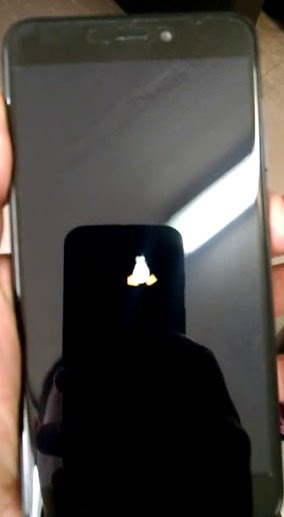
Вот такой вот, нажатие комбинаций включения + и -, появляется этот же пингвин.
Если войти в ми аккаунт и стереть данные устройства с пк, поможет ли это?
У вас явно кастомная прошивка без ми аккаунта, так что вряд ли поможет. Пробовать через фастбут и мифлеш прошить официальную прошивку
MrCatGreen | из Redmi 6A
Alkris2
У вас явно кастомная прошивка без ми аккаунта, так что вряд ли поможет. Пробовать через фастбут и мифлеш прошить официальную прошивку
есть такой факт, если даже выходил с mi аккаунта, то после прошивки всё равно требует
Alkris2 | из Redmi Note 7
quoteurl=home.php?mod=space&uid=1866360683MrCatGreen/url
есть такой факт, если даже выходил с mi аккаунта, то после прошивки всё равно требует/quote
На официалке, конечно потребует, если был привязан. Тут два варианта, если этот телефон с нуля у автора, то он знает пароль от аккаунта. А если не знает то на старой телефонах типа редми 4х, есть варианты сброса аккаунта. Но нужны хорошие знания.
MrCatGreen | из Redmi 6A
quoteurl=home.php?mod=space&uid=4153942111Alkris2/url
На официалке, конечно потребует, если был привязан. Тут два варианта, если этот телефон с нуля у автора, то он знает пароль от аккаунта. А если не знает то на старой телефонах типа редми 4х, есть варианты сброса аккаунта. Но нужны хорошие знания./quote
не много не понял меня.
перед тем как ставить кастом, вышел из всех аккаунтов, и прошился, вернулся оф. обратно, ну всеравно требует, такое чувство что не выходил вовсе
Alkris2 | из Redmi Note 7
MrCatGreen
не много не понял меня.
перед тем как ставить кастом, вышел из всех аккаунтов, и прошился, вернулся оф. обратно, ну всеравно требует, такое чувство что не выходил вовсе
А вот это странно) обычно если вышел, то все. Может не до конца — нужно с телефона выйти и ещё с пк зайти, тоже проверить. Очень часто если с телефона выйти, в аккаунте на пк телефон остаётся привязан. И наоборот — если на пк устройство удалить, на телефоне аккаунт все равно останется. Проверено
MrCatGreen | из Redmi 6A
Alkris2
А вот это странно) обычно если вышел, то все. Может не до конца — нужно с телефона выйти и ещё с пк зайти, тоже проверить. Очень часто если с телефона выйти, в аккаунте на пк телефон остаётся привязан. И наоборот — если на пк устройство удалить, на телефоне аккаунт все равно останется. Проверено
вот хитрюги😂 чтоб отвязать телефон от аккаунта, надо пол дня с бубном бегать.
Alkris2 ответил: 2020-12-27 09:22:16
У вас явно кастомная прошивка без ми аккаунта, так что вряд ли поможет. Пробовать через фастбут и мифлеш прошить официальную прошивку
Телефон покупал когда только начали выходить, кроме меня никто не пользовался. Пароли все от аккаунтов знаю, с пк зашел в ми аккаунт, хотел стереть данные с телефоны, решил вот все таки спросить поможет нет.
Потусторонних прошивок не делал ни устанавливал, аккаунтом постоянно пользуюсь, в ми аккаунте синхронизация последние чтобыли и галарея и сообщения и вызовы и тд. Я могу восстановить в случае сброса все свои данные вплоть до рабочего стола.
Думаю поможет ли вот если через пк сбросить или он все равно будет показывать этого пингвина. Как думаете?
MrCatGreen ответил: 2020-12-27 09:33:57
есть такой факт, если даже выходил с mi аккаунта, то после прошивки всё равно требует
Если даже выходил, аккаунт пароли все помню, знаю. Да и никогда прошивок не делал, сам пользуюсь этим телефон как только приобрел новым. Ни разу такого не было, и пингвина этого никогда не видел. Один раз за все время через рековери сбрасывал и восстанавливал через ми аккаунт всю галерею и рабочий стол и тд.

Mi Comm APP
Получайте новости о Mi продукции и MIUI
Рекомендации
* Рекомендуется загружать изображения для обложки с разрешением 720*312
Изменения необратимы после отправки
Cookies Preference Center
We use cookies on this website. To learn in detail about how we use cookies, please read our full Cookies Notice. To reject all non-essential cookies simply click «Save and Close» below. To accept or reject cookies by category please simply click on the tabs to the left. You can revisit and change your settings at any time. read more
These cookies are necessary for the website to function and cannot be switched off in our systems. They are usually only set in response to actions made by you which amount to a request for services such as setting your privacy preferences, logging in or filling in formsYou can set your browser to block or alert you about these cookies, but some parts of thesite will not then work. These cookies do not store any personally identifiable information.
These cookies are necessary for the website to function and cannot be switched off in our systems. They are usually only set in response to actions made by you which amount to a request for services such as setting your privacy preferences, logging in or filling in formsYou can set your browser to block or alert you about these cookies, but some parts of thesite will not then work. These cookies do not store any personally identifiable information.
These cookies are necessary for the website to function and cannot be switched off in our systems. They are usually only set in response to actions made by you which amount to a request for services such as setting your privacy preferences, logging in or filling in formsYou can set your browser to block or alert you about these cookies, but some parts of thesite will not then work. These cookies do not store any personally identifiable information.
Источник